بعد ستة أعوام من الاستخدام اليومي، بعد ستة أعوام من التحديثات المربكة النصف سنوية، ها قد جاء اليوم الذي نقول فيه «وداعًا ويندوز 10» حيث أعلنت مايكروسوفت أخيرًا عن ويندوز 11 أو النسخة النهائية (المستقرة) من نظامها التشغيلي الأحدث حتى الآن لتسطر بذلك ملحمة جديدة تضاف إلى تاريخها. فإن كنت من ملايين الأشخاص الذين يتطلعون إلى تثبيت ويندوز 11 منذُ ان تم الاعلان عنه في 24 يونيو الماضي، وتجربة الواجهة الرسومية المحسنّة والمميزات الجديدة — لقد انتهى انتظارك!
الترقية المجانية من ويندوز 10 إلى ويندوز 11 متاحة حاليًا بشكل رسمي. وفيما يلي نستعرض بالتفصيل كل الطرق التي توفرها مايكروسوفت للحصول على الترقية على جهازك الآن.
ماتريد معرفته عن ويندوز 11
باعتباره نظام جديد كليًا وليس مجرد تحديث لويندوز 10، ستحتاج إلى إعداد جهاز الكمبيوتر لديك قبل البدء في الترقية إلى ويندوز 11 أو تثبيته، وذلك عبر 5 خُطوات قمنا بتوضيحهم في موضوع سابق: كيف تستعد لاستقبال الترقية إلى ويندوز 11. ولعل أهم هذه الخُطوات على الإطلاق هي التحقق مما إذا كان ويندوز 11 مدعوم وان جهاز الكمبيوتر لديك يلبي الحد الأدنى من متطلبات النظام.
في حال لم تقم بذلك من قبل، يمكنك تشغيل أداة PC Health Check الرسمية من مايكروسوفت والضغط على "Check Now" وستخبرك الأداة ما إذا كان ويندوز 11 يدعم الترقية المجانية من ويندوز 10 إلى ويندوز 11. إذا كان جهازك يفي بمتطلبات تشغيل ويندوز 11 ستظهر علامة صح باللون الأخضر مما يشير إلى أهلية الجهاز للترقية المجانية. بينما لو كانت هناك إمكانيات مطلوبة لا تتوفر في جهازك كعدم وجود شريحة TPM أو سعة التخزين ممتلئة، فستتلقى رسالة توضح السبب بالتفصيل.
الخبر الجيد هو أنه حتى لو كان جهازك ليس بالإمكانيات التي تسمح بالانتقال إلى ويندوز 11، فلا يزال بإمكانك الترقية على أي حال. الأمر متروك لك، كل المطلوب هو ملف الـ ISO ولكن مايكروسوفت تلزمك الموافقة على تنازل قبل إجراء "تثبيت إجباري" لويندوز 11.
كل الطرق للترقية من ويندوز 10 إلى ويندوز 11
Windows Update الطريقة الأولى: من خلال خدمة
الطريقة المعتادة للترقية من إصدار ويندوز الحالي إلى إصدار أحدث هي استخدام خدمة Windows Update. لذلك إذا كنت تقوم بالترقية من ويندوز 10 وجهازك مدعوم رسميًا، سيتم إعلامك من خلال Windows Update بأن الترقية جاهزة لجهاز الكمبيوتر، أو يمكنك التحقق يدويًا من وجود تحديثات بدلًا من إنتظار إشعار مايكروسوفت.
كل ما عليك فعله هو الاعتماد على خدمة Windows Update وذلك بعد التوجه إلى تطبيق "الإعدادات" Settings ثم إلى قسم Update & Security ثم النقر على زر "Check for updates" وبعدها بلحظات سيظهر لك إشعار "Upgrade to Windows 11 is ready—and it’s free" الآن لا تحتاج سوى النقر على "Download and install" لتحميل وتثبيت النظام الجديد تلقائيًا.
لكن لاحظ، لا تُظهر خدمة Windows Update إشعار الترقية لكل الأجهزة حاليًا؛ أي قد تجد اليوم أنه بعد الضغط على Check for updates لا يظهر الإشعار، ولكن طالما كان جهازك مدعومًا كما تُخبرك أداة PC Health Check فقد تراه في غضون أسابيع قليلة - أو بضعة أشهر. إذ تستقبل حاليًا شريحة محدودة جدًا من الاجهزة الترقية إلى ويندوز 11 لكنها حتمًا ستصل إلى المزيد والمزيد من أجهزة الكمبيوتر بمرور الوقت.
أما لو كنت لا تطيق الانتظار.. يمكنك تنزيله إجباريًا بالطرق الأخرى التي نتناولها في السطور الآتية.
الطريقة المعتادة للترقية من إصدار ويندوز الحالي إلى إصدار أحدث هي استخدام خدمة Windows Update. لذلك إذا كنت تقوم بالترقية من ويندوز 10 وجهازك مدعوم رسميًا، سيتم إعلامك من خلال Windows Update بأن الترقية جاهزة لجهاز الكمبيوتر، أو يمكنك التحقق يدويًا من وجود تحديثات بدلًا من إنتظار إشعار مايكروسوفت.
كل ما عليك فعله هو الاعتماد على خدمة Windows Update وذلك بعد التوجه إلى تطبيق "الإعدادات" Settings ثم إلى قسم Update & Security ثم النقر على زر "Check for updates" وبعدها بلحظات سيظهر لك إشعار "Upgrade to Windows 11 is ready—and it’s free" الآن لا تحتاج سوى النقر على "Download and install" لتحميل وتثبيت النظام الجديد تلقائيًا.
لكن لاحظ، لا تُظهر خدمة Windows Update إشعار الترقية لكل الأجهزة حاليًا؛ أي قد تجد اليوم أنه بعد الضغط على Check for updates لا يظهر الإشعار، ولكن طالما كان جهازك مدعومًا كما تُخبرك أداة PC Health Check فقد تراه في غضون أسابيع قليلة - أو بضعة أشهر. إذ تستقبل حاليًا شريحة محدودة جدًا من الاجهزة الترقية إلى ويندوز 11 لكنها حتمًا ستصل إلى المزيد والمزيد من أجهزة الكمبيوتر بمرور الوقت.
أما لو كنت لا تطيق الانتظار.. يمكنك تنزيله إجباريًا بالطرق الأخرى التي نتناولها في السطور الآتية.
Installation Assistant الطريقة الثانية: استخدام أداة
تقدم مايكروسوفت مجموعة متنوعة من الأدوات لتنزيل ويندوز 11 الآن دون مزيد من الانتظار، سواء لأن إشعار الترقية المجانية لم يظهر في صفحة Windows Update أو لأن جهازك غير مدعوم أصلًا. فباستخدام هذه الأدوات يمكن تخطي "طابور الأجهزة" وتثبيت ويندوز 11 في الوقت الحالي. كل ما تحتاج إليه هو زيارة الرابط التالي من خلال أي متصفح (يُفضل متصفح Edge) على الكمبيوتر:
تظهر امامك صفحة تنزيل ويندوز 11 والتي تحتوي 3 خيارات مختلفة أولهم: التثبيت بواسطة أداة Installation Assistant وهي الطريقة المثالية لمن يريد الحصول على الترقية المجانية إلى ويندوز 11 الآن بشكل سلس كما لو كان ذلك عبر خدمة Windows Update بحيث يتم تثبيت النظام الجديد في أقل وقت ممكن دون تدخل منك أو حذف أي بيانات.
كل ما عليك بعد تثبيت وتشغيل أداة Installation Assistant على جهازك هو الموافقة على شروط وتراخيص الاستخدام بالضغط على Accept and install وعلى الفور، وبدون أي مقدمات، يبدأ تنزيل ويندوز 11 وهي المرحلة الأولى، تليها مرحلة تهيئة الجهاز وحفظ نسخة من ويندوز 10 للرجوع إليها فيما بعد عند الرغبة في ذلك، ثم المرحلة الأخيرة وهي تثبيت النظام. بمجرد اكتمال المراحل الثلاث تمهلك الأداة 30 دقيقة قبل عمل Restart تلقائيًا لإكمال الترقية بنجاح.
تقدم مايكروسوفت مجموعة متنوعة من الأدوات لتنزيل ويندوز 11 الآن دون مزيد من الانتظار، سواء لأن إشعار الترقية المجانية لم يظهر في صفحة Windows Update أو لأن جهازك غير مدعوم أصلًا. فباستخدام هذه الأدوات يمكن تخطي "طابور الأجهزة" وتثبيت ويندوز 11 في الوقت الحالي. كل ما تحتاج إليه هو زيارة الرابط التالي من خلال أي متصفح (يُفضل متصفح Edge) على الكمبيوتر:
Media Creation Tool الطريقة الثالثة: استخدام أداة
هناك أيضًا أداة Media Creation Tool التي تساعد مستخدمي ويندوز 10 الذين يتطلعون إلى ترقية أجهزتهم إلى ويندوز 11 من خلال حرق النظام على فلاش ميموري أو إسطوانة DVD أو حتى تنزيل ملف الـ ISO بشكل مُستقل وتثبيت ويندوز 11 (النسخة النهائية) من الصفر على جهازك أو أي جهاز آخر (حتى لو كان غير متوافق مع متطلبات النظام) أو حتى تثبيته كنظام وهمي عبر الـ VirtualBox / Hyper-V.
كل ما عليك فعله هو تحميل الاداة من صفحة تنزيل ويندوز 11 (الرابط مرفق أعلاه) ثم تشغيلها والموافقة على الشروط وتراخيص الاستخدام، في هذه المرحلة لا تحتاج أن تقوم بشيء، إلا لو كنت ترغب في تحميل ويندوز 11 بلغة مختلفة عن الإنجليزية، فيمكنك تحديد اللغة المطلوبة من قائمة Language ثم اضغط Next للمتابعة.
بعدها تُخيرك الأداة بين حرق الويندوز على فلاشة ميموري مباشرًة، وتنزيل ملف الـ ISO فقط لتقوم بحرقه بوسائل أخرى كاستخدام برنامج Rufus. في جميع الأحوال، هذه الطريقة تمكنك من عمل تثبيت نظيف على نفس الجهاز أو تثبيت ويندوز 11 على جهاز آخر، فاضغط على Next وتابع التعليمات التي تظهر على الشاشة لإتمام عملية التنزيل والحرق بشكل تلقائي.
Download Windows 11 from Microsoft الطريقة الراب: استخدام أداة
في حين يمكن تحميل ملف الـ ISO للنسخة النهائية من ويندوز 11 عبر الأداة المذكورة في الفقرة السابقة، إلا أن البعض يُفضل تحميل النسخة عبر رابط مباشر وباستخدام برامج التنزيل الخارجية مثل IDM للتنزيل بأقصى سرعة وكذلك لأنها توفر إمكانية استئناف التنزيل في حال تعطل الانترنت بشكل مفاجئ خلال تحميل الملف.
لحسن الحظ، مايكروسوفت تتيح ذلك أيضًا، فإذا انتقلت لصفحة تنزيل ويندوز 11 ستجده الخيار الأخير وهو تحميل الـ ISO مباشرًة. كل المطلوب هنا هو تحديد Windows 11 من القائمة المنسدلة ثم الضغط على Download وبعدها تحديد لغة النظام واخيرًا ستحصل على زر التحميل. لاحظ أن حجم الملف يتجاوز 5 جيجابايت، لذا حسب سرعة الانترنت لديك، ستستغرق عملية التنزيل بعض الوقت.
بالطبع هذه الطريقة ستحتاج منك إجراء خُطوات إضافية مثل حرق النسخة على فلاشة أو إسطوانة، ثم ضبط إعدادات البيوس والمرور بخطوات تثبيت ويندوز المعتادة ثم يتابعه تثبيت التعريفات والبرامج الخاصة بك. وفي جميع الأحوال ستحصل على نسخة ويندوز 11 في النهاية.
اخيرًا، إذا واجهت مشكلة بعد الترقية إلى ويندوز 11، فلاحظ أنه يمكنك الرجوع إلى نظام التشغيل ويندوز 10 في غضون الأيام العشرة الأولى بعد الترقية، وذلك بإتباع الخُطوات
في حين يمكن تحميل ملف الـ ISO للنسخة النهائية من ويندوز 11 عبر الأداة المذكورة في الفقرة السابقة، إلا أن البعض يُفضل تحميل النسخة عبر رابط مباشر وباستخدام برامج التنزيل الخارجية مثل IDM للتنزيل بأقصى سرعة وكذلك لأنها توفر إمكانية استئناف التنزيل في حال تعطل الانترنت بشكل مفاجئ خلال تحميل الملف.
لحسن الحظ، مايكروسوفت تتيح ذلك أيضًا، فإذا انتقلت لصفحة تنزيل ويندوز 11 ستجده الخيار الأخير وهو تحميل الـ ISO مباشرًة. كل المطلوب هنا هو تحديد Windows 11 من القائمة المنسدلة ثم الضغط على Download وبعدها تحديد لغة النظام واخيرًا ستحصل على زر التحميل. لاحظ أن حجم الملف يتجاوز 5 جيجابايت، لذا حسب سرعة الانترنت لديك، ستستغرق عملية التنزيل بعض الوقت.
بالطبع هذه الطريقة ستحتاج منك إجراء خُطوات إضافية مثل حرق النسخة على فلاشة أو إسطوانة، ثم ضبط إعدادات البيوس والمرور بخطوات تثبيت ويندوز المعتادة ثم يتابعه تثبيت التعريفات والبرامج الخاصة بك. وفي جميع الأحوال ستحصل على نسخة ويندوز 11 في النهاية.
اخيرًا، إذا واجهت مشكلة بعد الترقية إلى ويندوز 11، فلاحظ أنه يمكنك الرجوع إلى نظام التشغيل ويندوز 10 في غضون الأيام العشرة الأولى بعد الترقية، وذلك بإتباع الخُطوات
+ انظر ايضا
كيف تصبح مطور ويب جيد 
 :
:
كيف تحدد طريقك وتخصصك البرمجي 
 :
:
الويب.. لمحة سريعة 
 :
:
من أين تبدء تعلم البرمجة ؟
؟
اريد تعلم البرمجة لكنني لا أعرف من أين أبدأ!:
تبتدي صح ازاي تتعلم برمجه ؟!:
Follow me on
Facebook : https://www.facebook.com/profile.php?id=100005707052670
Youtube : https://www.youtube.com/channel/UCrp30YJOmb7FG9k3bfkCFBA
Twitter : https://twitter.com/Youssef82718106
instagram : https://www.instagram.com/youssef.pro986/
Facebook : https://www.facebook.com/profile.php?id=100005707052670
Youtube : https://www.youtube.com/channel/UCrp30YJOmb7FG9k3bfkCFBA
Twitter : https://twitter.com/Youssef82718106
instagram : https://www.instagram.com/youssef.pro986/
+ بالتوفيق للجميع
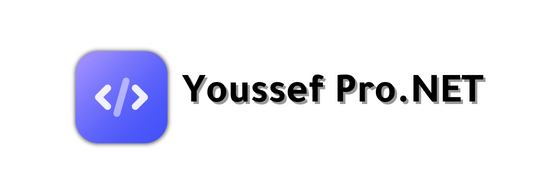







تعليقات
إرسال تعليق